
Uz postupak pretvaranja videa, mnogim korisnicima koji žele promijeniti format valjkastih formata za reprodukciju na određenim uređajima ili za smanjenje konačne veličine su suočeni. Pomoć u provedbi ovog zadatka posebnih programa iz programera trećih strana, distribuirajući i besplatnu i plaćenu osnovu. Danas nudimo da ostanemo na najpopularnijim predstavnicima takvog softvera za odabir najprikladnijih za njihove svrhe.
Želimo napomenuti da u nekom softveru postoje funkcije koje omogućavaju kompresiju materijala. To se može učiniti poput gubitaka u kvaliteti i bez njih. Ako ste, prije svega, zainteresirani za tim akcijama, savjetujemo vam da se upoznate sa drugim člancima na našoj web stranici prema temama, dok se krećete ispod donjih veza.
Čitaj više:
Programi za kompresiju video zapisa
Video kompresija bez gubitka kvalitete
Fabrika formata.
Prvi u skladu s nama izvodit će jednu od najpoznatijih opcija koje se nazivaju fabrika formata. Takva popularnost Ovo rješenje steklo je zbog besplatne i dostupnosti svih glavnih, pa čak i posebnih dodatnih funkcija za pretvaranje videa u druge formate sa postavkom određenih parametara ili za reprodukciju na određenim uređajima ili za reprodukciju na određenim uređajima. Za to postoji čak i ogroman broj harpped ulaznica. Stoga, u većini slučajeva korisnik ostaje samo za preuzimanje videa, odaberite odgovarajući radni komad i pokrenite konverziju.

Fabrički interfejs formata izrađen je u razumljivom, kao i da postoji ruski jezik, koji će pomoći novajkom korisniku da brzo savlada interakciju. Za napredne korisnike postoje i posebne funkcije koje konfiguriraju apsolutno bilo koji format pod svojim potrebama, uštede profile, a zatim pokreću pretvorbu. Možete se upoznati sa svim postojećim funkcijama ovog softvera na službenoj web stranici ili u našoj recenziji klikom na donju vezu.
Freemake Video Converter.
Zatim nudimo da pogledamo još jedan besplatni rešenje za video pretvarač Freemakea. Mogućnosti ovog softvera slične su prethodnom, međutim, postoje i njihove jedinstvene funkcije. Na primjer, ne možete preuzeti valjak s interneta i odmah umetati vezu na njega. Već nakon konfiguriranja forta konverzije i postavljene su dodatne opcije. Ako vas zanima samo konverzija za reprodukciju na određenim uređajima ili daljnjeg objavljivanja gotovih materijala na vašem YouTube kanalu, ne možete brinuti, također će pomoći Freemake Video Converter.
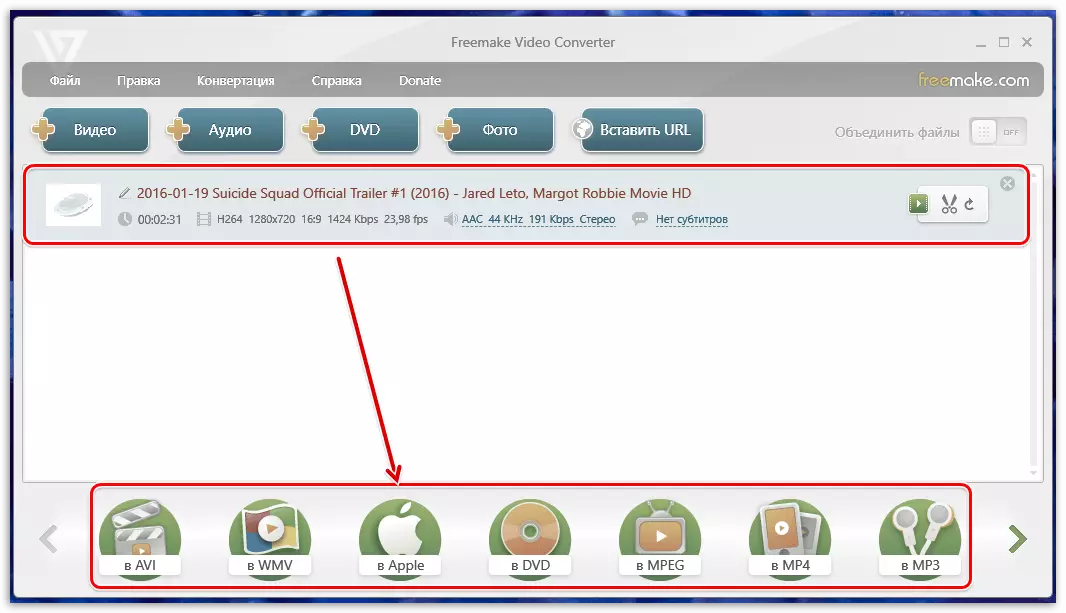
Posebno spomenu zaslužuje posebno označen izbornik u kojem je konfigurirana kompresija video zapisa. Korisnik samostalno odabire veličinu okvira, postavlja bitrate, format, brzinu i kvalitetu kadrova. Obavezno obratite pažnju na ove parametre ako se konverzija izvrši kako bi se smanjila konačna obima valjka. Čak će i najnoviji korisnik razumjeti sučelje, jer je vrlo jednostavan i na ruskom. Možete preuzeti Freemake Video Converter sa službene stranice, a programeri i dalje podržavaju ovaj softver, periodično puštajući ažuriranja i eliminiraju različite greške.
MOVAVI VIDEO CONVERTER.
Sada je Movavi jedan od domaćih lidera u izdavanju najrazlačijeg softvera. Lista njihovih proizvoda ima i video pretvarač koji vam omogućava uređivanje videa, promijenite njegov format i dodatne parametre. Što se tiče uređivanja, to se izvodi u zasebnom modulu. Ima funkcije za dodavanje teksta, uklanjajući nepotrebne fragmente, efekte i podešavanje boje. U Mevlavi Video Converter pronaći ćete ogroman broj ugrađenih predložaka za odabir optimalne opcije pretvorbe i brzo pokrenuti ovaj proces.

Međutim, ovaj softver će se koristiti među iskusnim korisnicima, jer je moguće globalno postavljanje apsolutno bilo koje vrste datoteka. Korisnik je dozvoljeno odabrati bitrate, kodeke, rezoluciju, brzinu okvira i kvalitetu materijala. Sve će to pomoći u određenim zadacima kada izlaz treba dobiti određeni valjak s preciznim postavkama. Nažalost, kao i svi proizvodi iz spomenutog preduzeća Movavi Video Converter primjenjuje naknadu, a kada se koristi testne nedeljne verzije, korisnik prima određena ograničenja. Međutim, oni ne ometaju savladavanje funkcionalnosti i odlučuju da li ga zaista stica i koristi ga kao glavni.
MediaCode
MediaCoder je besplatno rješenje sa nerazumljivom za početničko korisničko sučelje. Činjenica je da se svi tasteri za konfiguraciju nalaze u haotičnom redoslijedu na različitim karticama, stoga nije uvijek moguće pronaći potreban element dovoljno brzo, uprkos prisutnosti ruskog sučelja. Čak se i funkcionalnost ovog softvera vrši sa fokusom na iskusne korisnike. Ovdje ćete pronaći razne raznolike alate za stvaranje optimalnog zadatka pretvorbe, međutim, sa svim tim postavkama koje morate razumjeti, čitati informacije o službenoj web stranici kompanije.

Jedna od eksperimentalnih funkcija MediaCoder je mogućnost vraćanja oštećenih multimedijskih podataka. Morate samo učitati materijal, kliknite na odgovarajuće dugme i pričekajte dok se ne ispravljaju sve greške. Nakon toga garantuje se ispravna reprodukcija u bilo kojem pogodnom igraču. Međutim, potrebno je uzeti u obzir činjenicu da daleko od svih oštećenja datoteke može se ispraviti softverskim metodom. I dalje vrijedi spomenuti da ljudi koji žele raditi ne samo sa videozapisima, već i sa zvukom, također bi trebali obratiti pažnju na MediaCoder, jer postoje alati za normalizaciju audio i postavljanja pojedinačnih parametara.
Xilisoft Video Converter.
Na našoj listi pojavit će se Xilisoft Video Converter. Ovaj se softver primjenjuje i uz naknadu, međutim, kao u većini slučajeva, postoji probna verzija, koja vam pruža priliku za učenje svega ugrađene funkcionalnosti. Ako ste ikada susreli radom u Movavi Converter, tada će Xilisoft Video Converter biti nešto slično za vas. Ovdje postoje svi isti alati koji vam omogućuju odabir jedne od ubranih opcija pretvorbe ili u potpunosti konfigurirati video format. Iz jedinstvenih karakteristika vrijedi naglasiti transformaciju 2D u 3D, ali ovu se priliku vrlo rijetko koristi.

Uz to, pažnja privlači prikladno implementirani alat podnaslova. S njom možete brzo pričvrstiti željenu datoteku, konfigurirati lokaciju i druge tekstualne parametre. Ovaj alat ulazi u ugrađeni urednik, možete dodati vodeni žig, promijeniti veličinu datoteke, primijeniti efekte i prilagoditi zvuk odvojeno. Ako želite istražiti Xilisoft Video Converter, prvo obavezno koristite testnu verziju da biste shvatili da li da date novac za to.
Bilo koji video pretvarač.
Svaka funkcionalnost video pretvarača ima više usmjerena na pretvaranje valjka za daljnju reprodukciju na određenim uređajima. Stoga postoji ogroman broj harpped obrazaca koji vam omogućavaju da odaberete optimalni format za najčešće opremu. U početku je ovaj softver bio podijeljen besplatan, ali sada, kada se preselite na službenu web stranicu, korisnik vidi da su to dostupni različiti skupština. Postoji besplatna verzija u kojoj nema jedinstvenih karakteristika od plaćenih sklopova. Detaljna komparativna tablica također se daje na službenoj web stranici.
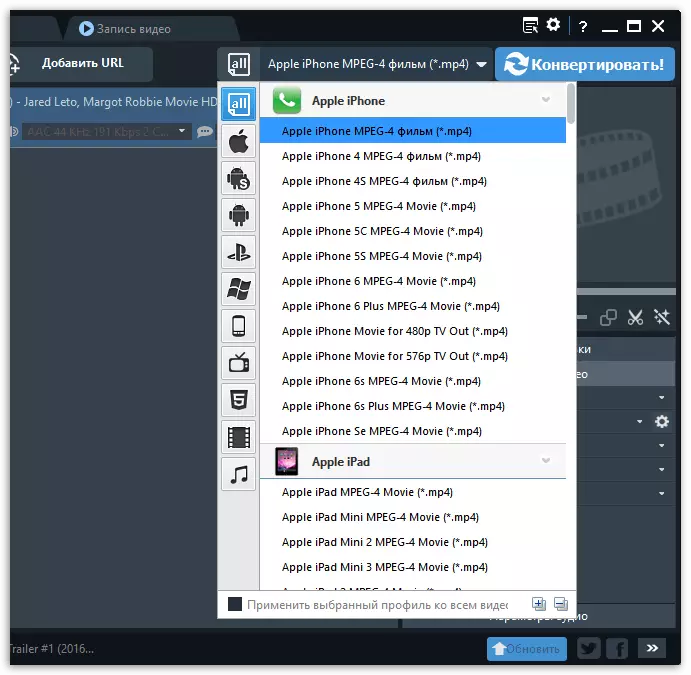
Kao i u većini naprednijih programa, postoji ugrađeni urednik u bilo kojem video pretvaraču. Zna kako ukloniti dodatne fragmente, nametnuti različite efekte i vodeni žig. Ovo će vam omogućiti da se riješite potrebe za korištenjem dodatnog video uređivača prije samog konverzije, ali samo u tim situacijama gdje je potrebno samo mala promjena materijala. Pretvorba u drugi format ovdje je vrlo brzo, ali još uvijek je potrebno uzeti u obzir omjer kompresije, korištene kodeke i snagu računara.
Hrmster Free Video Converter
U redu, imamo najjednostavniju aplikaciji predstavljenu u ovom članku, što pruža samo minimalni skup najosnovnijih funkcija koje vam omogućavaju brzu konfiguriranje i pokretanje pretvorbe. Naziv HAMSTER Free Video Converter već sugerira da se distribuira besplatno. Sastoji se od samo jednog prozora, gdje se sve radnje javljaju u korak po korak verziji. Prvo, odabran je glavni format ili vrsta uređaja za koju će se pretvorba transformirati. Tada se dodaju jedna ili više datoteka, kompresija i zvuk je konfiguriran, a sama operacija pretvorbe je direktno.
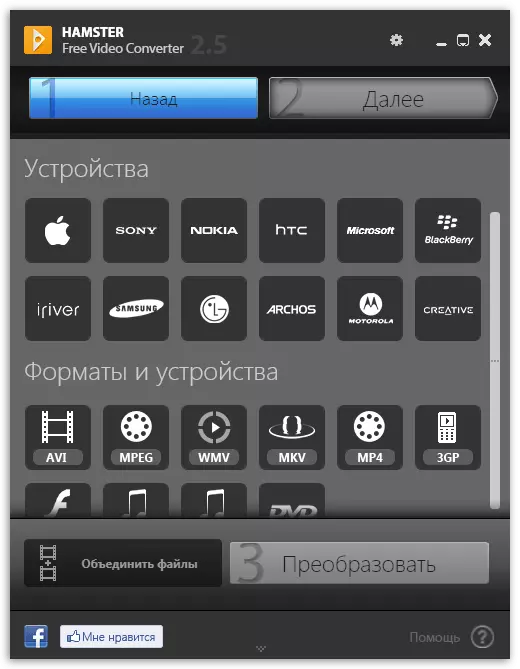
Takva izgradnja sučelja je zgodna, ali samo u slučajevima kada korisnik mora instalirati samo najnižine postavke. Napredniji korisnici koji su radili u složenim programima i žele dobiti maksimalnu fleksibilnost konfiguracije, "Hrmster" Free Video Converter izgleda neće baš dobro rješenje. Međutim, ovdje se nalazi ruski jezik, a lokacija gumba izvodi se u prikladnom obliku, jer se početnici mogu sigurno preporučiti da se upoznaju sa ovim softverom.
Iwisoft Besplatno video pretvarač
Iwisoft Besplatan video pretvarač je još jedno standardno i besplatno rješenje sa glavnim setom funkcija. Dugo se nećemo prestati na tome, jer iznad vas već čitate o svim tim alatima. Pojedinačne karakteristike IWISOFT BESPLATNOG VIDEO CONVERTERA NEMOJTE Osim što ne postoji ruski interfejs jezika i morat će se baviti engleskim tipkama, opisima i imenima menija. Možete konfigurirati obradu batch-a ili spojiti više datoteka na jedan. Koristi su dostupni oba ubrana obrazaca i korisnički profili. Iwisoft Besplatan video pretvarač još uvijek podržava programer i dostupan je za preuzimanje na službenoj web stranici.
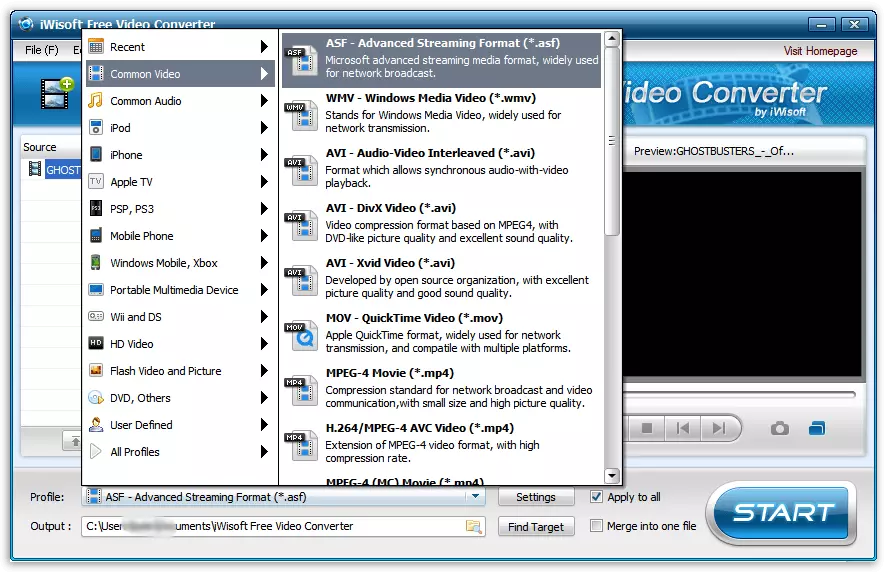
Autogk.
Autogk je jednostavan besplatan softver koji vam omogućuje brzo konfiguriranje video zapisa da biste ga pretvorili i pokrenuli u istom prozoru. Uprkos nedostatku ruskog, interakcija s tim bit će izuzetno jednostavna čak i za korisnike početnika, jer ne mora razumjeti u mnogim dodatnim funkcijama ili nestandardnim parametrima. Jednostavno dodate jedan ili više videozapisa, odredite format, željenu veličinu krajnjeg materijala i pokrenite postupak pretvorbe.
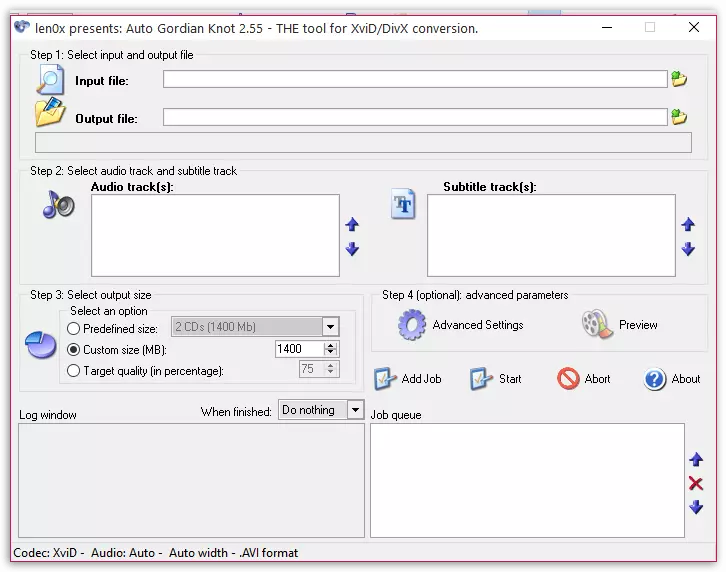
Super
Super je još jedan jednostavan softver koji omogućava konfiguriranje i pokretanje procesa pretvorbe unutar jednog prozora. Od korisnika potreban je samo korištenje skočnih menija i markera u blizini parametara, označite odgovarajuću konfiguraciju, dodajte valjke i pokrenite pretvorbu. Uz to, treba reći o statusu na dnu prozora: Kroz njega možete pratiti sve događaje koji se javljaju u ovom softveru.
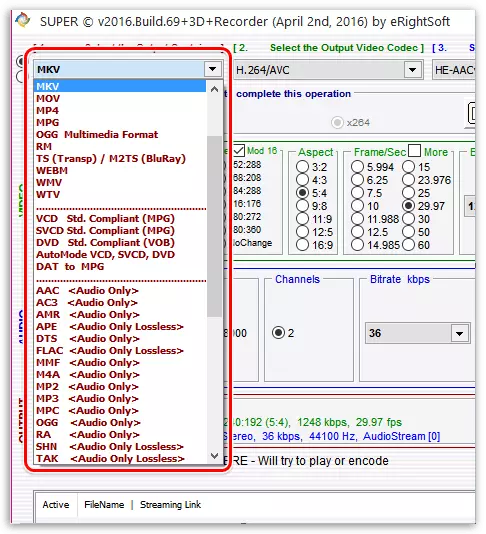
Nero Recode.
Nero Recode je posljednji alat koji želimo razgovarati o današnjem članku. Njegova karakteristika je da nije puni obložen softver, a dio nero kombiniranja, koji uključuje mnogo različitih rješenja. Nažalost, sama Nero odnosi se na naknadu, a da li će se oporaviti u njemu uključiti u to ovisi o unaprijed odabranom sklopu. Ako ste već kupili ovaj proizvod, ali u njemu nema pretvarača, to će ga morati kupiti odvojeno za cijenu, što je veće od nekih konkurenata.

Što se tiče osnovne funkcionalnosti softvera, ovdje je moguće napomenuti samo prisustvo istih standardnih alata koji smo već izgovorili gore. Svi standardni i popularni video formati su podržani, zvuk, postoji izbor širokog broja kodeka, uključujući one koji još nisu ušli u masovnu upotrebu. Postoji meni u kojem je kompresija valjka u detalje konfigurirana po potrebi.
Danas rastavljamo najpopularniji i praktični softver putem kojeg bez ikakvih problema konfigurira parametre konverzije i pokrenute ovaj postupak. Kao što vidite, svako rješenje ima svoje karakteristike, tako da se izbor treba pažljivo pristupiti, detaljno ispitati sve funkcije i mogućnosti.
